
Ta programska oprema bo zagotovila, da bodo vaši gonilniki delovali in vas tako varovala pred pogostimi napakami računalnika in okvaro strojne opreme. Preverite vse svoje voznike zdaj v treh preprostih korakih:
- Prenesite DriverFix (preverjena datoteka za prenos).
- Kliknite Zaženite optično branje najti vse problematične gonilnike.
- Kliknite Posodobi gonilnike da dobite nove različice in se izognete okvaram sistema.
- DriverFix je prenesel 0 bralci ta mesec.
Recimo, da vsakič, ko se prijavite v sistem Windows, a Windows potrebuje vaše trenutne poverilnice v spodnjem desnem kotu. Če pa se prijavite z geslom, zaklenete zaslon in ponovite poskus prijave - preprosto se spet prikaže nenadoma. To je lahko precej nadležno in si lahko zaželite, da nikoli ne bi pritisnili gumba za zagon na napravi.
Videti je, da imamo napako. Napaka, povezana z računi, ki imajo geslo oz PIN zahteva prijava. Zavedamo se, da je ta napaka lahko moteča, a samo potrpite, imamo nekaj rešitev pred nami.
Kako lahko popravim, da Windows potrebuje vašo trenutno napako s poverilnicami?
- Spremeni nastavitev pravilnika skupine
- potrdi svoj račun
- Aktivna preizkusna različica sistema Windows
1. Spremeni nastavitev pravilnika skupine
Eden od načinov za odpravo Windows potrebuje vaše trenutne poverilnice sporočilo je spremeniti nastavitve pravilnika skupine. Če želite to narediti, sledite tem korakom:
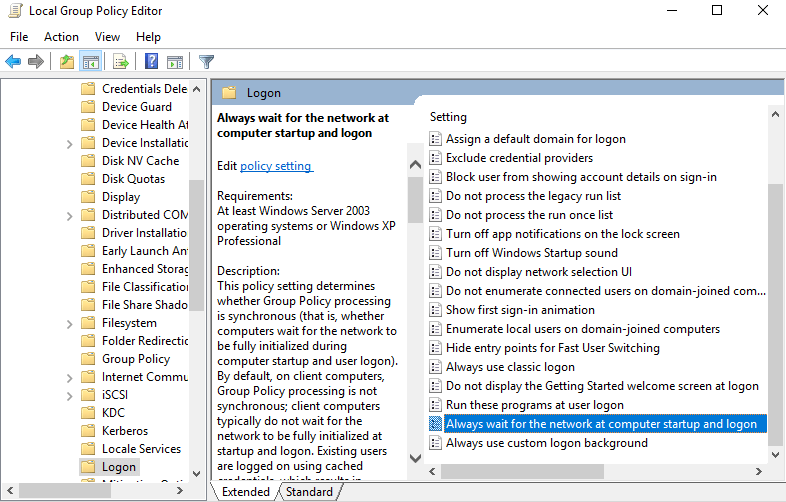
- Pojdite na Run in vnesite gpedit.msc in kliknite v redu odpreti Lokalno Urejevalnik pravilnika skupine.
- Pojavi se okno, kjer boste morali slediti tej poti: Konfiguracija računalnika > Upravne predloge > Sistem > Prijavi se.
- Ko izberete Prijavi se, v desnem podoknu dvokliknite Vedno počakajte na omrežje ob zagonu računalnika in prijavi možnost.
- Če je ta možnost omogočena, kliknite Onemogoči to. Lahko ga tudi nastavite na Ni konfigurirano.
- Kliknite Prijavite se in nato kliknite v redu.
- Zapustite Urejevalnik pravilnika skupine in znova zaženite napravo.
2. potrdi svoj račun
Nekateri uporabniki trdijo, da jih lahko popravite Windows potrebuje vaše trenutne poverilnice sporočilo preprosto s preverjanjem računa. To storite tako, da sledite tem korakom:
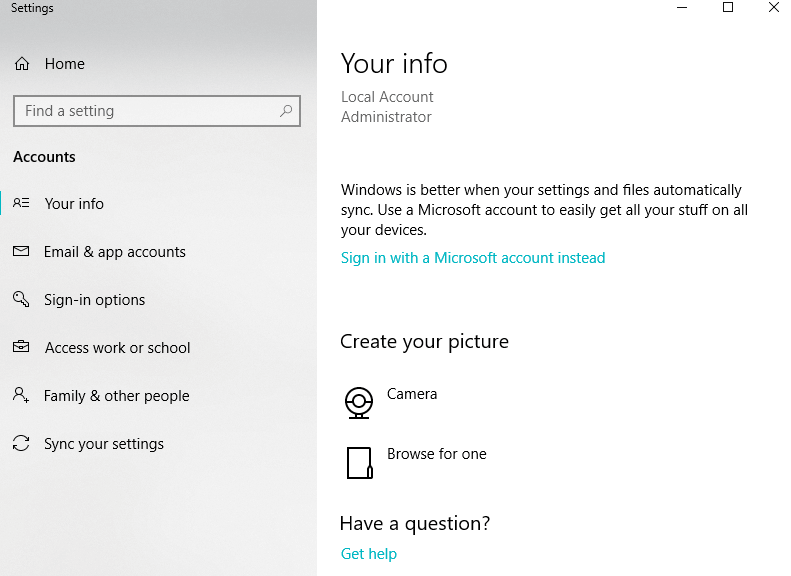
- Pojdi na Meni Start.
- Z desno miškino tipko kliknite svoj uporabniški profil.
- Pojdi do Spremenite nastavitve računa.
- Pojdi do Vaše informacije.
- Pritisnite Preveri povezavo in prišli boste do vrste navodil na zaslonu, ki jih boste morali upoštevati za dokončanje postopka.
- Ko končate s postopkom preverjanja, znova zaženite napravo.
3. Aktivna preizkusna različica sistema Windows
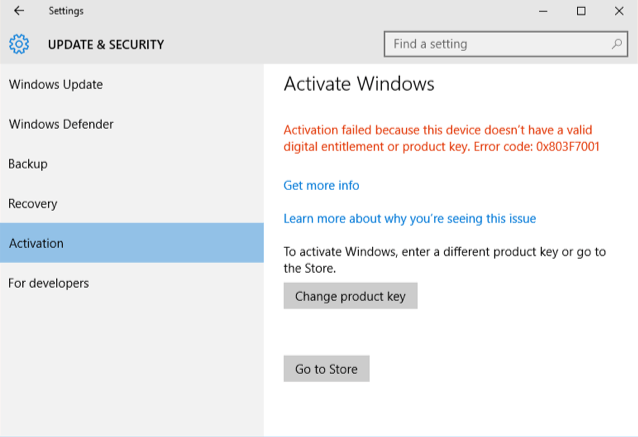
- Kliknite Začni nato kliknite Nastavitve.
- Kliknite Posodobitve in varnost iti Aktivacija.
- Kliknite Spremenite možnost ključa izdelka.
- Ob pozivu vnesite naslednji ključ izdelka VK7JG_NPHTM_C97JM_9MPGT_3V66T in pritisnite Enter. S tem boste aktivirali samo poskusno različico.
- Dokončajte namestitev, dokler se ne prikaže zaslon za prijavo v nadgrajeni OS s tem sporočilom: Nadgradnja izdaje končana.
- Vsi ste pripravljeni.
Upamo, da ste rešili Windows potrebuje vaše trenutne poverilnice sporočilo z eno od naših rešitev. Medtem nam v spodnjem oddelku za komentarje sporočite, kakšno rešitev ste našli.
POVEZANE ZGODBE ZA OGLAŠEVANJE:
- Popoln popravek: vnesite poverilnice omrežja v sistemih Windows 10, 8.1, 7
- Popoln popravek: Windows 10, 8.1 Build Freezes ob prijavi
- Prenesite Windows 10 v1903 ISO, da odpravite nekaj nadležnih težav pri ponovnem zagonu


![Bluetooth ni prepoznan v sistemih Windows 10, 8 na BootCamp [FIX]](/f/f2426708d9aec3c38ffc3c7ddbdf2d98.png?width=300&height=460)